RSS (Really Simple Syndication) är ett snabbt sätt att läsa de senaste uppdateringarna från dina favoritwebbplatser. Många webbplatser erbjuder RSS-feeds som innebär att när en nyhetsartikel eller en sammanfattning av en artikel publiceras skickas den också till din RSS-feed-mapp i Outlook. Om du har lagt till en RSS-feed i Outlook och vill avsluta prenumerationen på RSS-feed läser du Ta bort en RSS-feed från Outlook.
Första gången du lägger till en RSS-feed i Outlook uppmanas du att välja om du vill behålla prenumerationslistan för RSS-feeds synkroniserad mellan Outlook och Gemensam feedlista (CFL). Oavsett vilket alternativ du väljer kan du ändra det senare.
-
På fliken Arkiv väljer du Alternativ > Avancerat.
-
I dialogrutan Outlook-alternativ, under RSS-feeds, markerar eller avmarkerar du kryssrutan Synkroniserar RSS-feeds med den gemensamma feedlistan i Windows.
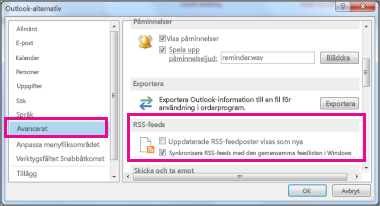
Synkronisera RSS-feeds
-
På en webbsida väljer du ikonen RSS-feed, till exempel



-
När RSS-feed öppnas i Internet Explorer väljer du Prenumerera på denna feed.
Obs!: Om du inte har valt att synkronisera dina RSS-feeds med den gemensamma feedlistan i Windows ser du inte den RSS-feeden i Outlook.
-
I Outlook högerklickar du på mappen RSS-feeds och väljer Lägg till en ny RSS-feed.
-
I dialogrutan Ny RSS-feed skriver du URL-adressen för RSS-feed.
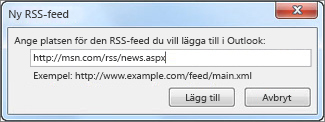
Tips: Om du behöver hjälp med att hitta URL-adressen för en RSS-feed på en webbplats kan du leta efter en RSS-ikon.

-
Välj Lägg till > OK.
Om du vill ta bort en RSS-feed från Outlook högerklickar du på mappen som innehåller RSS-feed och väljer Ta bort mapp. Detta avslutar din prenumeration av RSS-feed i Outlook.
Obs!: Du kan inte ta bort standardmappen för RSS-feeds i Outlook. Men du kan ta bort alla undermappar som innehåller RSS-feeds som du har lagt till.
Du kan även ta bort en RSS-feed i dialogrutan Kontoinställningar.
-
Välj Arkiv > Kontoinställningar > Kontoinställningar.
-
På fliken RSS-feeds väljer du den RSS-feed du vill avsluta prenumerationen på och väljer sedan Ta bort.
Obs!: Om du inte kan ta bort en RSS-feed i Outlook och du har synkroniserat Outlook med CFL läser du Ta bort en RSS-feed som visas upprepade gånger i Outlook.










